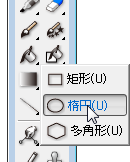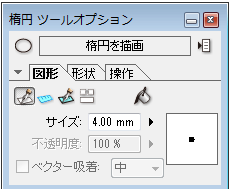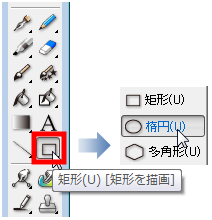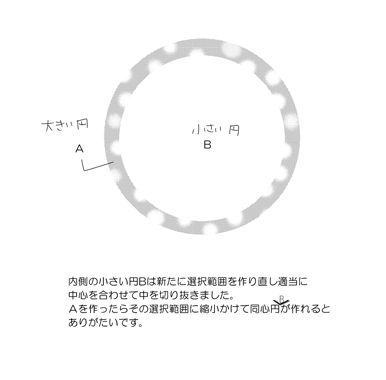出来るかお試しください。
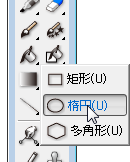
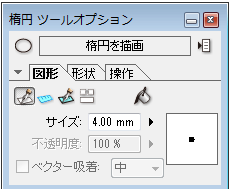
※正円を描画する場合は、キーボードの[Shift]キーを押してください。
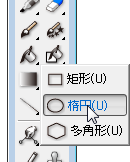
なお、[ウィンドウ]メニューの[ツールオプション]のチェックを有効にし、ツールオプション
パレットで線の太さを設定することができます。
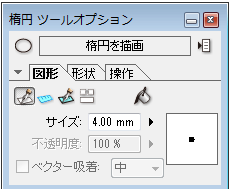
お客さまが描画されたいのが、上記ご案内と異なる場合は、表現されたい詳細を
お知らせください。
ComicStudioのみんなに聞いてみよう
|
選択/編集
円形の選択範囲の縮小・拡大がうまくてきません |
|
|
円形の選択範囲の縮小・拡大がうまくできません 円形の選択範囲を作って黒く塗りつぶし、元の選択範囲を縮小して白くぬりつぶした場合(中抜き)、どうしても歪んだ円ができます。 どうしたらいいでしょう? ------------------------------------------------------------ ■ComicStudio ComicStudioEX( 4.6.2 ) ComicStudioPro( ) ComicStudioMini( ) ComicStudioDebut( ) バージョン: ※[ヘルプ]メニュー→[バージョン情報]で確認できます。 ■OS Windows XP( ) Windows Vista( ) Windows 7 ( 〇 ) Windows 8( ) MacOS X 10.5( ) MacOS X 10.6( ) MacOS X 10.7( ) MacOS X 10.8( ) その他( ) ------------------------------------------------------------ |